很多的小伙伴都使用电脑时候突然发现电脑网络连接没有了wifi的选项,导致都不能正常上网了,非常影响使用,当您发现电脑上没有WiFi选项时,这可能会给您带来不小的困扰,尤其是在需要无线网络连接的时候。不过不用担心,这个问题通常有几种解决方法。下面我将逐步指导您如何排查和解决电脑没有wifi选项这一问题,让您的电脑重新获得WiFi连接能力。

一、确认硬件支持
首先,确保您的电脑内置了无线网卡。大多数现代笔记本电脑都配备了无线网卡,但一些较老的机型或部分台式机可能需要外接无线网卡(如USB无线网卡)来实现无线上网功能。检查电脑侧面或背面是否有Wi-Fi开关,并确认开关已打开。此外,检查设备管理器中是否列出了无线网卡设备。
二、检查驱动程序
驱动程序问题常常是导致电脑无法识别或使用WiFi的原因之一。建议您可以直接通过驱动人生来更新电脑旧版的驱动程序,包括网卡驱动。具体操作步骤如下:

1、进入驱动人生的“驱动管理”扫描,软件会列出电脑旧版的驱动,点击“升级驱动”。
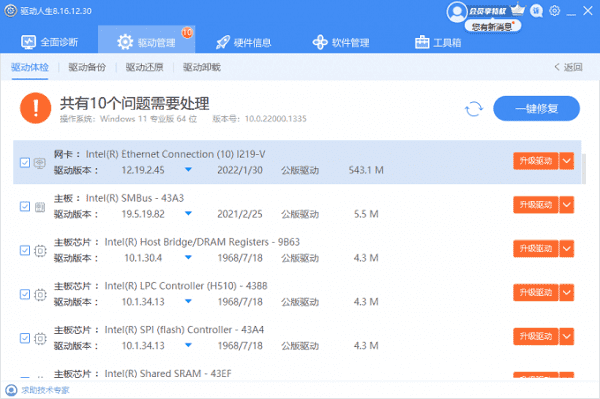
2、等待升级成功后,重启电脑后查看电脑wifi选项是否恢复了。
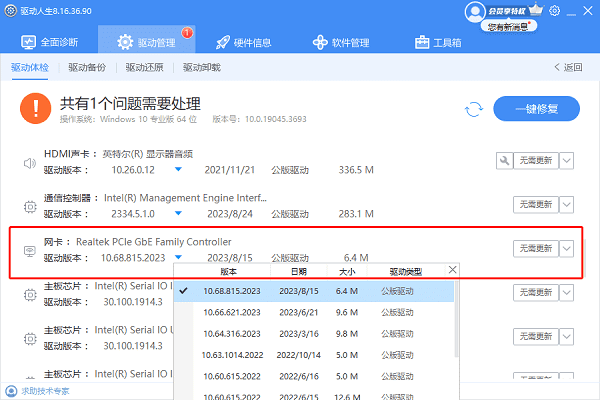
或者您可以在设备管理器里更新或重新安装无线网卡驱动:
1、右键点击“开始”按钮,选择“设备管理器”。
2、在设备管理器中,找到“网络适配器”并展开。
3、右键点击该设备,选择“更新驱动程序”。
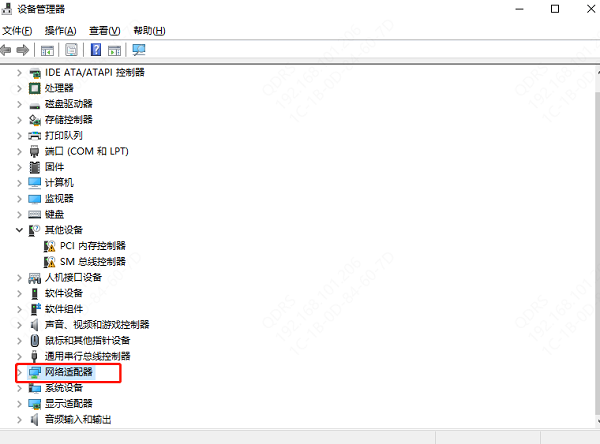
三、检查系统设置
有时,WiFi选项可能被系统设置隐藏或禁用了。您可以检查以下设置:
1、打开“设置”应用,选择“网络和Internet”。
2、点击左侧菜单中的“Wi-Fi”,确保右侧的开关处于“开”的状态。
3、如果有“管理已知网络”选项,检查是否有意外的设置更改。
四、操作系统问题
如果以上方法都不能解决问题,考虑操作系统可能存在某些问题。您可以尝试以下操作:
1、使用Windows的“故障排除”工具。在“设置”>“更新与安全”>“故障排除”中,选择“Internet连接”进行故障诊断。
2、作为最后的手段,可以考虑重置或重新安装操作系统,但这一步骤会清除所有数据,请提前做好备份。
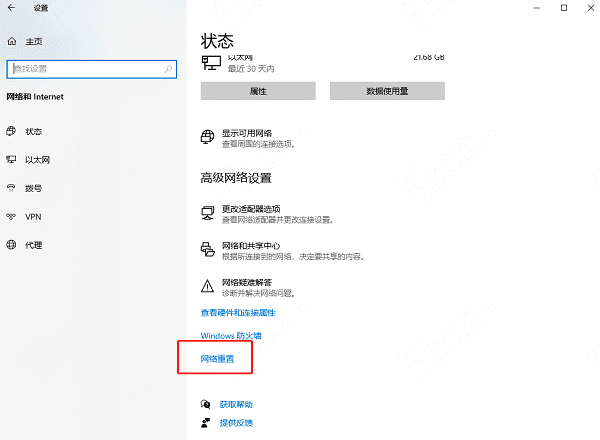
五、外部因素
有时候,问题可能出在外部环境上,比如路由器故障或服务提供商的问题。尝试重启路由器,或者用其他设备测试WiFi连接,以排除这些可能性。

以上就是电脑没有wifi选项的解决方法,希望对你有帮助。如果遇到网卡、显卡、蓝牙、声卡等驱动的相关问题都可以下载“驱动人生”进行检测修复,同时它还支持驱动下载、驱动安装、驱动备份等等,可以灵活的安装驱动。




